Gerenciar credenciais do Azure e assinaturas do marketplace para o NetApp Console
 Sugerir alterações
Sugerir alterações


Adicione e gerencie credenciais do Azure para que o NetApp Console tenha as permissões necessárias para implantar e gerenciar recursos de nuvem em suas assinaturas do Azure. Se você gerencia várias assinaturas do Azure Marketplace, pode atribuir cada uma delas a diferentes credenciais do Azure na página Credenciais.
Visão geral
Há duas maneiras de adicionar assinaturas e credenciais adicionais do Azure no Console.
-
Associe assinaturas adicionais do Azure à identidade gerenciada do Azure.
-
Para implantar o Cloud Volumes ONTAP usando diferentes credenciais do Azure, conceda permissões do Azure usando uma entidade de serviço e adicione suas credenciais ao Console.
Associar assinaturas adicionais do Azure a uma identidade gerenciada
O Console permite que você escolha as credenciais do Azure e a assinatura do Azure nas quais deseja implantar o Cloud Volumes ONTAP. Você não pode selecionar uma assinatura diferente do Azure para o perfil de identidade gerenciado, a menos que associe o "identidade gerenciada" com essas assinaturas.
Uma identidade gerenciada é"a conta inicial do Azure" quando você implanta um agente do Console a partir do Console. Quando você implanta o agente do Console, o Console atribui a função de Operador do Console à máquina virtual do agente do Console.
-
Efetue login no portal do Azure.
-
Abra o serviço Assinaturas e selecione a assinatura na qual deseja implantar o Cloud Volumes ONTAP.
-
Selecione Controle de acesso (IAM).
-
Selecione Adicionar > Adicionar atribuição de função e adicione as permissões:
-
Selecione a função Operador de console.
Operador do console é o nome padrão fornecido em uma política de agente do console. Se você escolheu um nome diferente para a função, selecione esse nome. -
Atribuir acesso a uma Máquina Virtual.
-
Selecione a assinatura na qual uma máquina virtual do agente do Console foi criada.
-
Selecione uma máquina virtual do agente do Console.
-
Selecione Salvar.
-
-
-
Repita essas etapas para assinaturas adicionais.
Ao criar um novo sistema, agora você pode selecionar entre várias assinaturas do Azure para o perfil de identidade gerenciado.
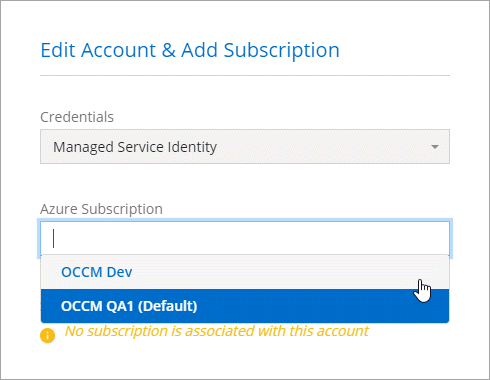
Adicionar credenciais adicionais do Azure ao NetApp Console
Quando você implanta um agente do Console a partir do Console, o Console habilita uma identidade gerenciada atribuída pelo sistema na máquina virtual que tem as permissões necessárias. O Console seleciona essas credenciais do Azure por padrão quando você cria um novo sistema para o Cloud Volumes ONTAP.

|
Um conjunto inicial de credenciais não será adicionado se você instalar manualmente um software de agente do Console em um sistema existente. "Saiba mais sobre credenciais e permissões do Azure" . |
Se você quiser implantar o Cloud Volumes ONTAP usando credenciais diferentes do Azure, deverá conceder as permissões necessárias criando e configurando uma entidade de serviço no Microsoft Entra ID para cada conta do Azure. Você pode então adicionar as novas credenciais ao Console.
Conceder permissões do Azure usando uma entidade de serviço
O Console precisa de permissões para executar ações no Azure. Você pode conceder as permissões necessárias a uma conta do Azure criando e configurando uma entidade de serviço no Microsoft Entra ID e obtendo as credenciais do Azure necessárias para o Console.
A imagem a seguir mostra como o Console obtém permissões para executar operações no Azure. Um objeto principal de serviço, que está vinculado a uma ou mais assinaturas do Azure, representa o Console no Microsoft Entra ID e é atribuído a uma função personalizada que concede as permissões necessárias.
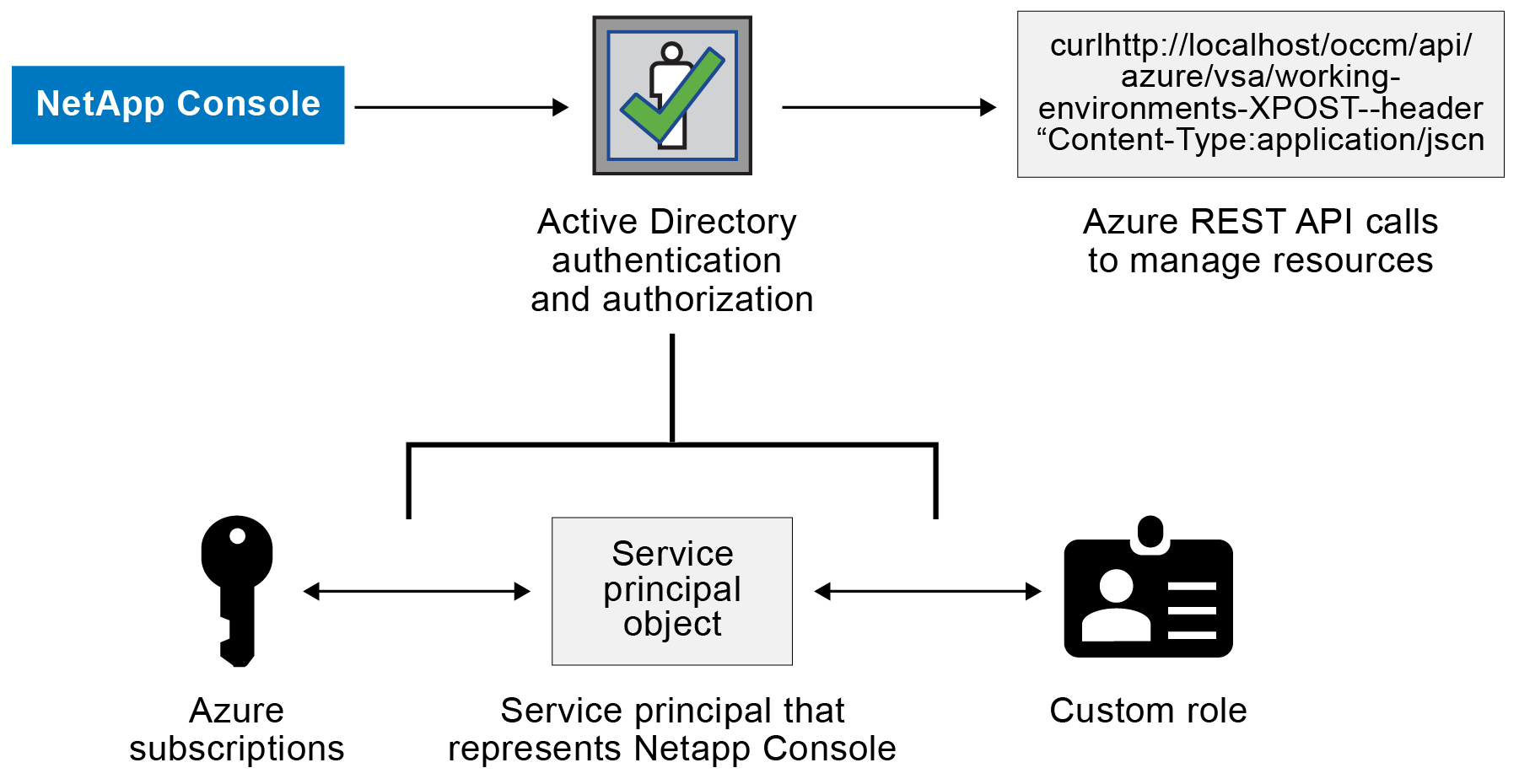
Criar um aplicativo Microsoft Entra
Crie um aplicativo Microsoft Entra e uma entidade de serviço que o Console possa usar para controle de acesso baseado em função.
-
Verifique se você tem permissões no Azure para criar um aplicativo do Active Directory e atribuir o aplicativo a uma função.
Para mais detalhes, consulte "Documentação do Microsoft Azure: Permissões necessárias"
-
No portal do Azure, abra o serviço Microsoft Entra ID.
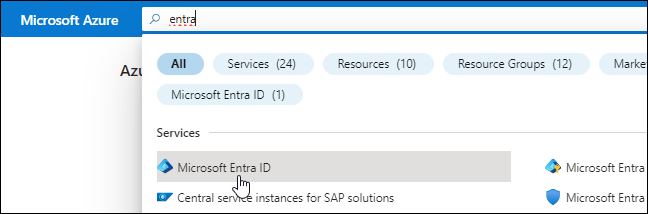
-
No menu, selecione Registros de aplicativos.
-
Selecione Novo registro.
-
Especifique detalhes sobre o aplicativo:
-
Nome: Digite um nome para o aplicativo.
-
Tipo de conta: Selecione um tipo de conta (qualquer um funcionará com o NetApp Console).
-
URI de redirecionamento: Você pode deixar este campo em branco.
-
-
Selecione Registrar.
Você criou o aplicativo AD e a entidade de serviço.
Atribuir o aplicativo a uma função
Você deve vincular a entidade de serviço a uma ou mais assinaturas do Azure e atribuir a ela a função personalizada "Operador do Console" para que o Console tenha permissões no Azure.
-
Crie uma função personalizada:
Observe que você pode criar uma função personalizada do Azure usando o portal do Azure, o Azure PowerShell, a CLI do Azure ou a API REST. As etapas a seguir mostram como criar a função usando a CLI do Azure. Se preferir usar um método diferente, consulte "Documentação do Azure"
-
Copie o conteúdo do"permissões de função personalizadas para o agente do Console" e salvá-los em um arquivo JSON.
-
Modifique o arquivo JSON adicionando IDs de assinatura do Azure ao escopo atribuível.
Você deve adicionar o ID de cada assinatura do Azure a partir da qual os usuários criarão sistemas Cloud Volumes ONTAP .
Exemplo
"AssignableScopes": [ "/subscriptions/d333af45-0d07-4154-943d-c25fbzzzzzzz", "/subscriptions/54b91999-b3e6-4599-908e-416e0zzzzzzz", "/subscriptions/398e471c-3b42-4ae7-9b59-ce5bbzzzzzzz" ] -
Use o arquivo JSON para criar uma função personalizada no Azure.
As etapas a seguir descrevem como criar a função usando o Bash no Azure Cloud Shell.
-
Começar "Azure Cloud Shell" e escolha o ambiente Bash.
-
Carregue o arquivo JSON.
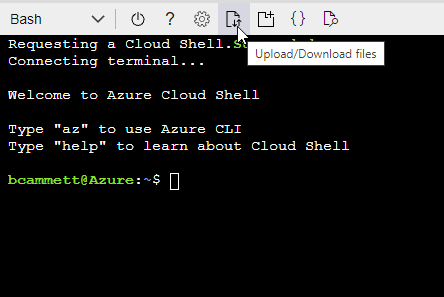
-
Use a CLI do Azure para criar a função personalizada:
az role definition create --role-definition agent_Policy.jsonAgora você deve ter uma função personalizada chamada Operador do Console que pode ser atribuída à máquina virtual do agente do Console.
-
-
-
Atribuir o aplicativo à função:
-
No portal do Azure, abra o serviço Assinaturas.
-
Selecione a assinatura.
-
Selecione Controle de acesso (IAM) > Adicionar > Adicionar atribuição de função.
-
Na guia Função, selecione a função Operador de console e selecione Avançar.
-
Na aba Membros, complete os seguintes passos:
-
Mantenha Usuário, grupo ou entidade de serviço selecionado.
-
Selecione Selecionar membros.
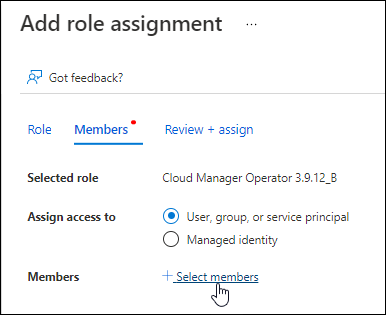
-
Pesquise o nome do aplicativo.
Aqui está um exemplo:
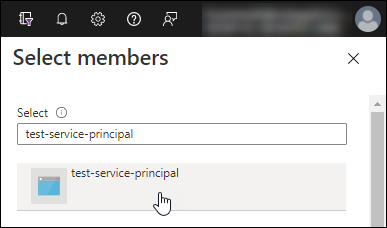
-
Selecione o aplicativo e selecione Selecionar.
-
Selecione Avançar.
-
-
Selecione Revisar + atribuir.
O principal de serviço agora tem as permissões necessárias do Azure para implantar o agente do Console.
Se você quiser implantar o Cloud Volumes ONTAP de várias assinaturas do Azure, será necessário vincular a entidade de serviço a cada uma dessas assinaturas. No NetApp Console, você pode selecionar a assinatura que deseja usar ao implantar o Cloud Volumes ONTAP.
-
Adicionar permissões da API de Gerenciamento de Serviços do Windows Azure
Você deve atribuir permissões "API de Gerenciamento de Serviços do Windows Azure" à entidade de serviço.
-
No serviço Microsoft Entra ID, selecione Registros de aplicativos e selecione o aplicativo.
-
Selecione Permissões de API > Adicionar uma permissão.
-
Em APIs da Microsoft, selecione Azure Service Management.
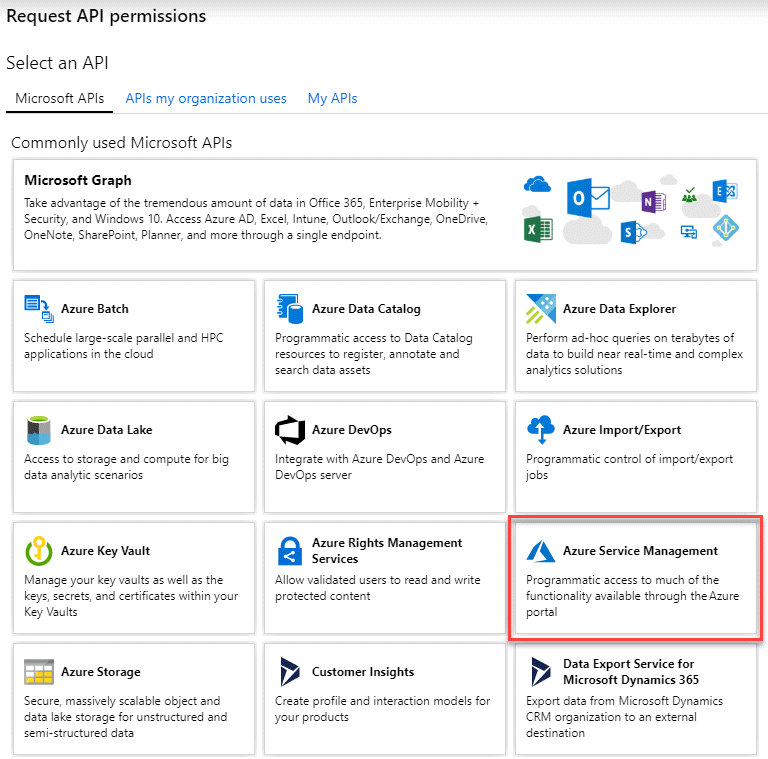
-
Selecione Acessar o Gerenciamento de Serviços do Azure como usuários da organização e, em seguida, selecione Adicionar permissões.
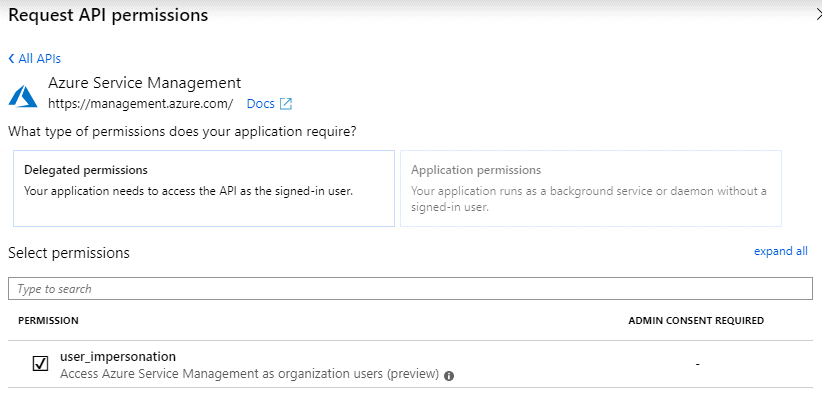
Obtenha o ID do aplicativo e o ID do diretório
Ao adicionar a conta do Azure ao Console, você precisa fornecer o ID do aplicativo (cliente) e o ID do diretório (locatário) para o aplicativo. O Console usa os IDs para fazer login programaticamente.
-
No serviço Microsoft Entra ID, selecione Registros de aplicativos e selecione o aplicativo.
-
Copie o ID do aplicativo (cliente) e o ID do diretório (locatário).
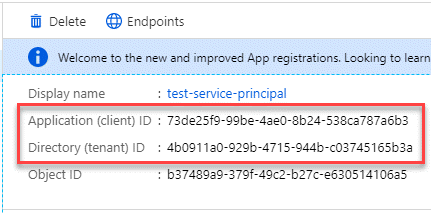
Ao adicionar a conta do Azure ao Console, você precisa fornecer o ID do aplicativo (cliente) e o ID do diretório (locatário) para o aplicativo. O Console usa os IDs para fazer login programaticamente.
Criar um segredo do cliente
Crie um segredo do cliente e forneça seu valor ao Console para autenticação com o Microsoft Entra ID.
-
Abra o serviço Microsoft Entra ID.
-
Selecione Registros de aplicativos e selecione seu aplicativo.
-
Selecione Certificados e segredos > Novo segredo do cliente.
-
Forneça uma descrição do segredo e uma duração.
-
Selecione Adicionar.
-
Copie o valor do segredo do cliente.
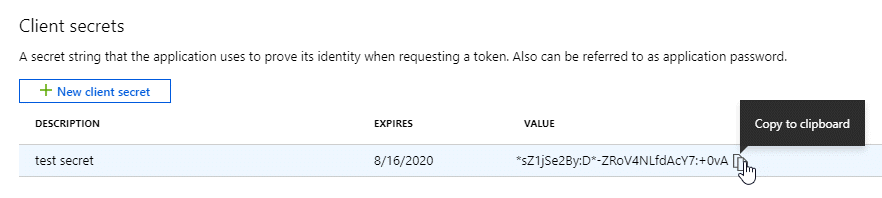
Seu principal serviço agora está configurado e você deve ter copiado o ID do aplicativo (cliente), o ID do diretório (locatário) e o valor do segredo do cliente. Você precisa inserir essas informações no Console ao adicionar uma conta do Azure.
Adicione as credenciais ao Console
Depois de fornecer uma conta do Azure com as permissões necessárias, você pode adicionar as credenciais dessa conta ao Console. Concluir esta etapa permite que você inicie o Cloud Volumes ONTAP usando diferentes credenciais do Azure.
Se você acabou de criar essas credenciais no seu provedor de nuvem, pode levar alguns minutos até que elas estejam disponíveis para uso. Aguarde alguns minutos antes de adicionar as credenciais ao Console.
Você precisa criar um agente do Console antes de poder alterar as configurações do Console. "Aprenda a criar um agente de console" .
-
Selecione Administração > Credenciais.
-
Selecione Adicionar credenciais e siga as etapas do assistente.
-
Localização das credenciais: Selecione Microsoft Azure > Agente.
-
Definir credenciais: insira informações sobre a entidade de serviço do Microsoft Entra que concede as permissões necessárias:
-
ID do aplicativo (cliente)
-
ID do diretório (inquilino)
-
Segredo do cliente
-
-
Assinatura do Marketplace: Associe uma assinatura do Marketplace a essas credenciais assinando agora ou selecionando uma assinatura existente.
-
Revisar: Confirme os detalhes sobre as novas credenciais e selecione Adicionar.
-
Você pode alternar para um conjunto diferente de credenciais na página Detalhes e Credenciais "ao adicionar um sistema ao Console"
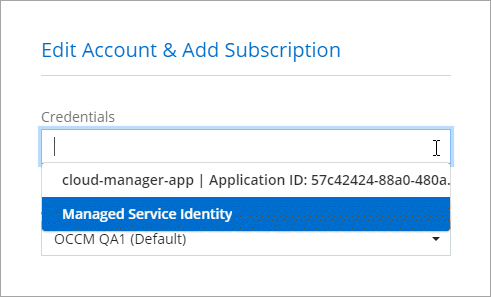
Gerenciar credenciais existentes
Gerencie as credenciais do Azure que você já adicionou ao Console associando uma assinatura do Marketplace, editando credenciais e excluindo-as.
Associar uma assinatura do Azure Marketplace às credenciais
Depois de adicionar suas credenciais do Azure ao Console, você pode associar uma assinatura do Azure Marketplace a essas credenciais. Você pode usar a assinatura para criar um sistema Cloud Volumes ONTAP com pagamento conforme o uso e acessar os serviços de dados da NetApp .
Há dois cenários nos quais você pode associar uma assinatura do Azure Marketplace depois de já ter adicionado as credenciais ao Console:
-
Você não associou uma assinatura quando adicionou inicialmente as credenciais ao Console.
-
Você deseja alterar a assinatura do Azure Marketplace associada às credenciais do Azure.
A substituição da assinatura atual do marketplace a atualiza para sistemas Cloud Volumes ONTAP existentes e novos.
-
Selecione Administração > Credenciais.
-
Selecione Credenciais da organização.
-
Selecione o menu de ação para um conjunto de credenciais associadas a um agente do Console e selecione Configurar assinatura.
Você deve selecionar credenciais associadas a um agente do Console. Não é possível associar uma assinatura do marketplace a credenciais associadas ao NetApp Console.
-
Para associar as credenciais a uma assinatura existente, selecione a assinatura na lista suspensa e selecione Configurar.
-
Para associar as credenciais a uma nova assinatura, selecione Adicionar Assinatura > Continuar e siga as etapas no Azure Marketplace:
-
Se solicitado, faça login na sua conta do Azure.
-
Selecione Inscrever-se.
-
Preencha o formulário e selecione Inscrever-se.
-
Após a conclusão do processo de assinatura, selecione Configurar conta agora.
Você será redirecionado para o NetApp Console.
-
Na página Atribuição de Assinatura:
-
Selecione as organizações ou contas do Console às quais você gostaria de associar esta assinatura.
-
No campo Substituir assinatura existente, escolha se deseja substituir automaticamente a assinatura existente de uma organização ou conta por esta nova assinatura.
O Console substitui a assinatura existente para todas as credenciais na organização ou conta por esta nova assinatura. Se um conjunto de credenciais nunca foi associado a uma assinatura, essa nova assinatura não será associada a essas credenciais.
-
Para todas as outras organizações ou contas, você precisará associar manualmente a assinatura repetindo essas etapas.
-
Selecione Salvar.
-
Editar credenciais
Edite suas credenciais do Azure no Console. Por exemplo, você pode atualizar o segredo do cliente se um novo segredo tiver sido criado para o aplicativo principal do serviço.
-
Selecione Administração > Credenciais.
-
Selecione Credenciais da organização.
-
Selecione o menu de ação para um conjunto de credenciais e, em seguida, selecione Editar credenciais.
-
Faça as alterações necessárias e selecione Aplicar.
Excluir credenciais
Se você não precisar mais de um conjunto de credenciais, poderá excluí-las. Você só pode excluir credenciais que não estejam associadas a um sistema.
-
Selecione Administração > Credenciais.
-
Selecione Credenciais da organização.
-
Na página Credenciais da organização, selecione o menu de ações para um conjunto de credenciais e, em seguida, selecione Excluir credenciais.
-
Selecione Excluir para confirmar.



